Créer une archive ZIP protégée par mot de passe sous Windows 10


Pourquoi protéger une archive ZIP
Protéger une archive ZIP par mot de passe est une méthode simple pour limiter l’accès à un ensemble de fichiers. C’est utile quand vous partagez un ordinateur ou envoyez des fichiers par e‑mail. Définition rapide : chiffrement = transformation des données pour qu’elles ne soient lisibles qu’avec une clé (mot de passe) correcte.
Important : le mot de passe devient la seule clé d’accès. Si vous l’oubliez, la récupération peut être impossible sans outils spécialisés.
Vue d’ensemble des options pour Windows 10
- WinZip — interface grand public, options d’encryption dans l’interface.
- WinRAR — bonne compatibilité, permet aussi d’ajouter un mot de passe à des archives existantes.
- 7-Zip — libre et gratuit, simple et fiable pour créer des archives chiffrées, mais limitations sur modification d’archives ZIP existantes.
- Alternatives — conteneurs chiffrés (VeraCrypt), chiffrement disque (BitLocker), protection native des fichiers Office.
Comparaison rapide
| Outil | Gratuit | Ajouter mot de passe à archive existante | Format conseillé | Facilité pour débutant |
|---|---|---|---|---|
| WinZip | Non (essai) | Oui | ZIP (avec options d’encryption) | Facile |
| WinRAR | Essai gratuit | Oui | RAR/ZIP | Facile |
| 7-Zip | Oui | Non (sur ZIP) | 7z/ZIP | Moyen |
Note : la colonne « Format conseillé » reflète l’usage fréquent ; vérifiez le type de chiffrement disponible dans l’interface avant d’envoyer l’archive à un destinataire.
Instructions pas à pas
WinZip
- Téléchargez et installez WinZip depuis le site officiel.
- Ouvrez WinZip.
- Dans le volet Actions, choisissez Encrypt.
- Glissez‑déposez les fichiers à protéger dans la fenêtre NewZip.zip.
- Entrez le mot de passe lorsqu’on vous le demande puis cliquez sur OK.
- Optionnel : dans Encryption Settings sous Actions, choisissez le niveau de chiffrement puis cliquez sur Save.
Astuce : utilisez un mot de passe long et unique (phrase de passe) et conservez‑le dans un gestionnaire de mots de passe.
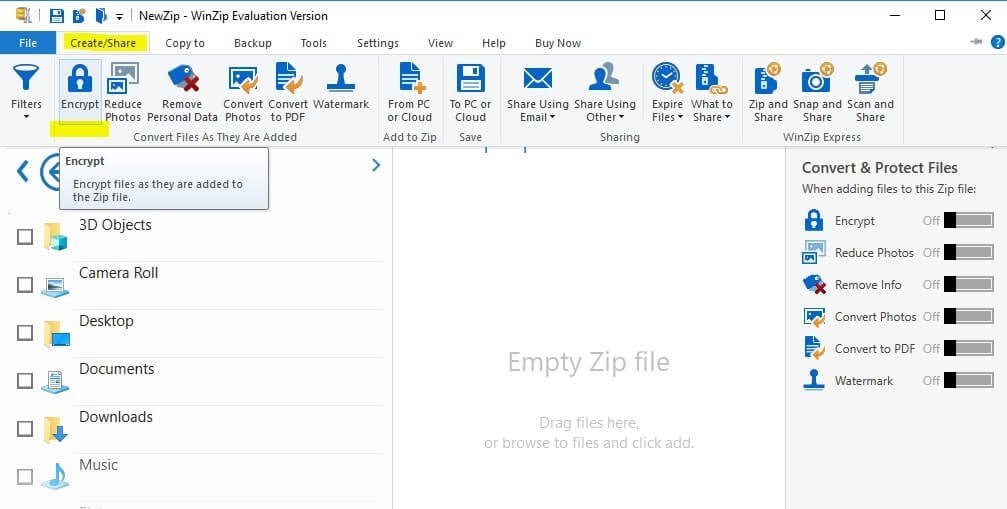
WinRAR
- Téléchargez et installez WinRAR.
- Lancez l’exécutable WinRAR.
- Sélectionnez les fichiers à compresser et sécuriser.
- Clic droit → Add to archive…
- Dans l’onglet General : saisissez le nom de l’archive, choisissez ZIP comme format si besoin, puis cliquez sur Set password….
- Entrez et confirmez le mot de passe, terminez par OK.
Pour ajouter un mot de passe à des archives déjà créées :
- Ouvrez WinRAR → Tools → Convert archives.
- Cochez ZIP sous Archive types.
- Choisissez l’emplacement, cliquez Compression… puis sous General sélectionnez Set password et entrez le mot de passe.
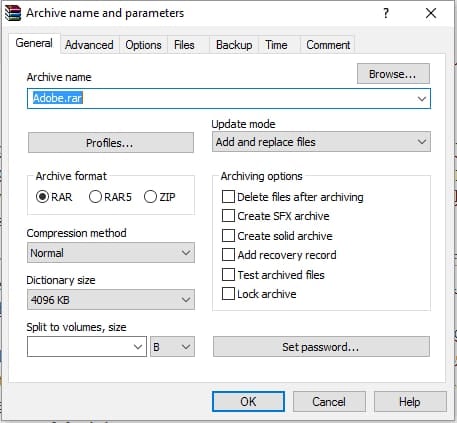
7-Zip
- Téléchargez et installez 7-Zip.
- Sélectionnez les fichiers à protéger.
- Clic droit → 7-Zip → Add to archive.
- Dans la fenêtre, donnez un nom, sélectionnez le format d’archive et définissez un mot de passe dans la section Encryption.
- Cliquez sur OK pour créer l’archive chiffrée.
Limite pratique : 7-Zip ne permet généralement pas d’ajouter un mot de passe à une archive ZIP déjà existante sans la décompresser puis la recréer.
Quand cette méthode échoue ou n’est pas adaptée
- Compatibilité : certains clients ZIP anciens ne supportent pas les algorithmes modernes ; le destinataire pourrait ne pas pouvoir ouvrir l’archive.
- Perte du mot de passe : sans mot de passe, les données peuvent devenir irrécupérables.
- Besoin d’accès fréquent en équipe : gérer des archives chiffrées avec mot de passe partagé devient vite ingérable.
Si vous prévoyez un accès multi‑utilisateurs régulier, préférez un partage réseau sécurisé, un conteneur chiffré avec gestion d’accès ou des solutions cloud chiffrées avec contrôle d’accès.
Alternatives à l’archive ZIP chiffrée
- VeraCrypt : conteneurs chiffrés montables comme un disque (meilleur contrôle, multi‑plateforme).
- BitLocker (Windows Pro) : chiffrement complet du disque pour protéger tous les fichiers locaux.
- Protection par mot de passe des documents Office (Word, Excel) : utile pour des fichiers uniques.
- Services cloud chiffrés côté client (Sync.com, Tresorit) : partage sécurisé avec gestion d’accès.
Guide de décision rapide
- Vous partagez occasionnellement quelques fichiers par e‑mail → archive ZIP chiffrée (WinZip/WinRAR/7‑Zip).
- Vous devez gérer des volumes importants et des utilisateurs multiples → conteneur VeraCrypt ou solution cloud avec gestion d’utilisateurs.
- Vous avez besoin de protéger tout le disque → BitLocker.
Checklists pratiques
Checklist pour utilisateur à la maison
- Choisir un outil (7‑Zip si gratuit, WinZip/WinRAR si besoin de fonctionnalités avancées).
- Créer une archive chiffrée et tester l’ouverture sur le même PC.
- Partager le mot de passe séparément (par téléphone ou gestionnaire de mots de passe).
- Supprimer les copies non chiffrées.
Checklist pour administrateur IT
- Standardiser l’outil recommandé pour l’entreprise.
- Rédiger une procédure de génération/partage de mots de passe.
- Former les utilisateurs aux bonnes pratiques (mots de passe robustes, gestionnaires).
- Évaluer la compatibilité des destinataires externes.
Bonnes pratiques de sécurité
- Utilisez des mots de passe longs (une phrase de passe) et uniques.
- Évitez d’envoyer le mot de passe dans le même canal que l’archive.
- Testez l’archive sur un autre poste avant de la transmettre.
- Conservez les copies non chiffrées hors ligne ou supprimez‑les si elles ne sont plus nécessaires.
Important : le chiffrement d’une archive protège son contenu, mais pas son nom de fichier ni les métadonnées. Pour une confidentialité maximale, renommez les archives et nettoyez les traces (historique, copies temporaires).
Maturité et cas d’usage
- Basique : utilisateur occasionnel qui veut une protection rapide (7‑Zip).
- Intermédiaire : professionnel qui échange des fichiers sensibles occasionnellement (WinZip/WinRAR).
- Avancé : organisation qui gère accès et conformité → solutions centralisées (VeraCrypt, BitLocker, cloud chiffré).
Glossaire en une ligne
- Archive ZIP : fichier unique contenant plusieurs fichiers compressés.
- Chiffrement : transformation des données pour les rendre illisibles sans clé.
- Conteneur chiffré : fichier montable qui agit comme un disque chiffré.
Résumé
- WinZip, WinRAR et 7‑Zip permettent de créer des archives ZIP protégées par mot de passe sous Windows 10 ; chaque outil a ses forces et limites.
- Pour un usage fréquent ou collaboratif, envisagez VeraCrypt, BitLocker ou une solution cloud chiffrée.
- Suivez les bonnes pratiques : mot de passe fort, partage sécurisé du mot de passe et suppression des copies non chiffrées.
Si vous rencontrez des difficultés précises avec l’un des outils ou si vous voulez une procédure pas‑à‑pas adaptée à votre cas (type d’archive, compatibilité destinataire), dites‑moi quel outil vous utilisez et je vous fournis une checklist sur mesure.
Matériaux similaires
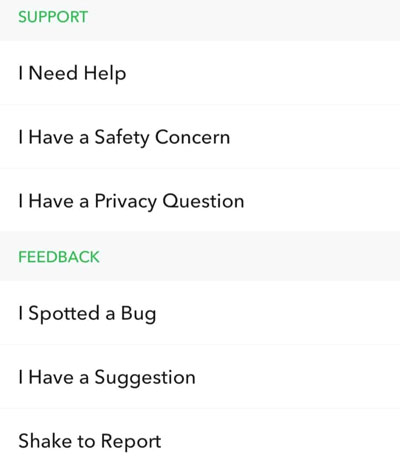
Récupérer un Snapstreak perdu sur Snapchat

Supprimer compte Threads définitivement — guide

Désinstaller KB5063878 sur Windows 11 pour réparer SSD

ZIP protégé par mot de passe sous Windows 10
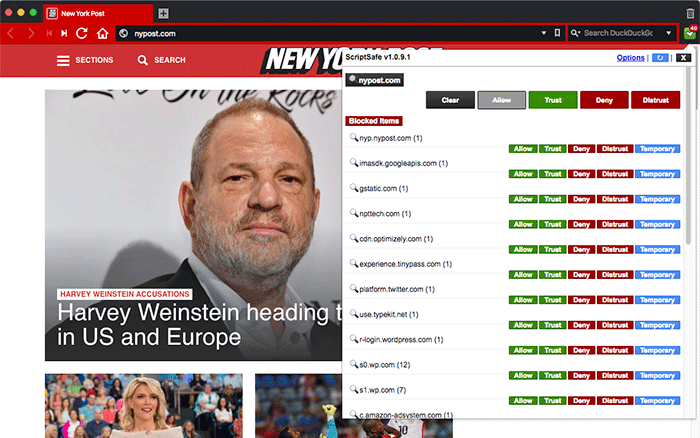
Bloquer le JavaScript pour mieux sécuriser son navigateur
